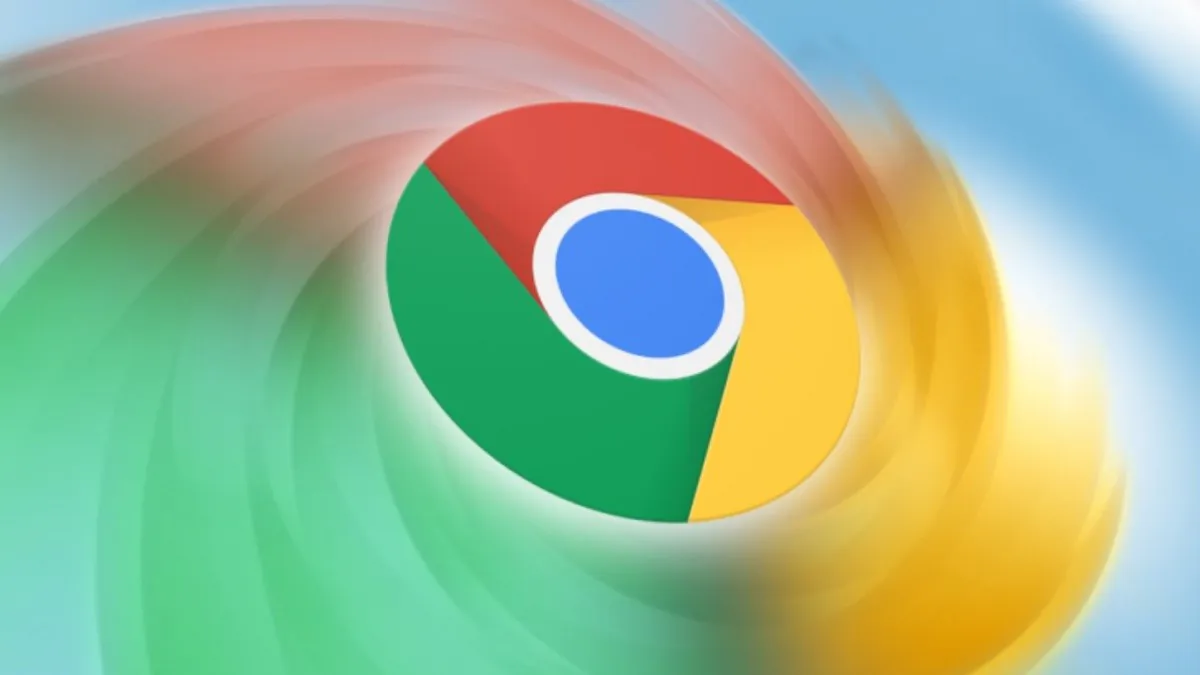
Idegesíti a lassú Google Chrome? Ma megmondjuk, hogyan gyorsíthatja fel kedvenc böngészőjét.
Minden beállítás és tesztelés laptopon történt Huawei MateBook 14 -asok, melyet a képviselet szíves rendelkezésére bocsátott Huawei Ukrajnában.
A Google Chrome hosszú időn keresztül vezető szerepet tölt be a böngészők területén. Versenytársait messze maga mögött hagyta, ami a számítógépeket és az összes mobileszközt illeti. A böngésző népszerűségének jelensége a keresőóriástól elsősorban az egyszerűségében rejlik. Mindazonáltal nagyon funkcionális, és rengeteg potenciált rejt magában. Ha Google-szolgáltatásokat használ, a Chrome számos előnnyel rendelkezik, például képes offline is dolgozni a Dokumentumokkal, Táblázatokkal és Diákkal.
Ennek köszönhetően akkor is folytathatja a munkáját, ha elveszíti az internetet. Ez egy nagyon kényelmes lehetőség, amely más böngészőkben nem érhető el. Offline fájlokat is menthet a Google Drive-ra. Mindezek az előnyök azonban semmivé válnak, ha a Google Chrome lassulni kezd, és ez jelenleg nagyon forró téma. És felmerül a kérdés - hogyan lehet felgyorsítani a Google Chrome-ot? Íme néhány tipp, amelyek segíthetnek megoldani ezt a problémát.
Minden böngésző sütiket használ, és elmenti a böngészési előzményeket. Miután hosszú ideig használja a Google Chrome-ot, és nagyszámú különböző oldalt látogatott meg, a böngésző drámaian lelassulhat. És ezért meg kell tisztítani. De ne feledje, hogy nem tudja visszaállítani a törölt előzményeket. Ezért, ha szükséges, írjon le minden értékes referenciát a tisztítás engedélyezése előtt. A böngészési előzmények törlése meglehetősen egyszerű.
A cookie-k törlésekor ne feledje, hogy minden fiókból ki lesz jelentkezve. Ezért e lépés előtt győződjön meg arról, hogy ismeri az összes jelenleg használt fiók jelszavát. Kényelmes módja a jelszavak elmentése a Google Chrome-ban, mert a cookie-k törlése után nagyon gyorsan be tud majd jelentkezni az összes számodra legfontosabb fiókba. A Google fiókot szinkronizálni kell a böngészővel.
A böngészőbővítmények gyakran megkönnyítik a dolgokat. A Google Chrome híres a legnagyobb bővítménybázisáról, amely lehetővé teszi bizonyos műveletek végrehajtását anélkül, hogy felkeresné a webhelyet. Ennek eredményeként a legfontosabb dolgok mindig kéznél lesznek. Érdemes azonban átgondolni, hogy valóban szüksége van-e a böngészőhöz tartozó összes bővítményre. A tanács nagyon egyszerű. Csak azokat tartsa meg, amelyeket ténylegesen használni fog, a többit pedig törölje.
Ehhez szüksége van:
Hasonló logika alkalmazható a számítógépre telepített más programokra is. A telepített programok megtekintése, a nem használt programok azonosítása és eltávolítása elősegíti a számítógép felgyorsítását.
A Chrome olyan funkcióval rendelkezik, amely lehetővé teszi a webhelyek megnyitásának felgyorsítását. Ezért:
Ez is fontos tényező a böngésző felgyorsításában. Néha, amikor felkeres egy ismeretlen webhelyet, vagy letölt egy bizonyos fájlt, véletlenül rosszindulatú programokat tölthet le böngészőjébe. Egészen egyszerűen megszabadulhatsz tőle.
Mindkét lehetőséget használhatja, de továbbra is azt javasoljuk, hogy először távolítsa el a kártevőt a számítógépéről, és ha ez nem segít, akkor állítsa vissza az alapértelmezett beállításokat.
Reméljük, hogy tippjeink segítettek felgyorsítani a Google Chrome-ot. Akárhogy is, meg kell tennie a megfelelő lépéseket, hogy a böngésző használható állapotban maradjon.
Olvassa el még:
Mind Comments
Igen, elvesztették az agyukat.